HYBRID W-ZERO3で辞書・Wikipedia
HYBRID W-ZERO3には辞書が入っていない。
そこで、使えるものを少し探してみた。
EBPocket+対応辞書
デ辞蔵Mobile
pDice+対応辞書
など。
EBPocketについてはウィルコムファンサイトで導入方法が説明されている。
http://www.willcom-fan.com/wzero3/entries/tantan/000237/
とりあえずPDD百科辞書と身近な野草を調べようをmicroSDに入れて見た。
EBPocketの初回起動時にmicroSDに入っている辞書が自動で読み込まれる。
このため、最初だけは起動に数十秒かかる。それ以降は数秒。
EBPocketを使用して、Wikipediaをローカルに保存してオフライン検索することが出来る。
下記でWikipediaが公開しているデータベースを変換したものがTorrent配布されている。
http://ja.wikipedia.org/wiki/Wikipedia:データベースダウンロード
Wikipedia日本語版(2010/02/17) EPWING形式
http://www.ceena.net/view.php?id=100220090306-877329
このデータはGFDLライセンスということで、複製・改変・頒布可能のようである。
TorrentについてはWindows版Operaででもダウンロードすれば良いだろう。
容量が1GBほどあり大きいので注意。
そしてダウンロードしたらそれを解凍してHyZERO3のmicroSDに入れる。
HyZERO3で解凍したい場合はWinRAR for Pocket PCが使用出来る。
RAR 3.92 for Pocket PC(現時点の最新Ver.)をダウンロード。
これはActiveSyncかWindows Mobile Device Center経由でインストールする必要がある。
日本語化はこちら。
#PCで解凍した方がずっと速いだろうけども
EBPocketを起動して辞書を追加すればWikipediaが検索出来るようになる。
検索は入力してからリストが出るまでに3秒ほど。
一番上の項目のページが読み込まれた状態で表示される。なかなか速い。
画像は出ない。色文字をタップすると該当単語のページにすぐに移動出来る。
Gotoメニューから元のページに戻ることも可能。
デ辞蔵Mobileには無料版もあるが、ネット経由のWikipedia検索のみで、しかも遅い。
こちらも画像は出ない。
回線が繋がった状態で、リストを開くのに10秒弱、そこからページ移動に3秒ほど。
ページ内のリンクを開くのにも15秒ほどかかる。
見た目は悪くないが、これは幾ら何でも遅すぎる。
有料版の辞書はオフラインだからさすがにこんな遅いことはないだろうが、いつか試してみたい。
とりあえず今回試したのはこんなところ。
国語辞書等を使ってみたいが、基本的に有料なのでまたの機会にでも。
ネット上の辞書を使ってもいいのだが、バッテリーの持ちを考えるとオフライン辞書を使いたい。
良い物があれば情報求む。
#電子辞書はiriver D5を持っているのでそんなに必要はないのだが、
#1つの端末で済ませられるならそれも悪くない
そこで、使えるものを少し探してみた。
EBPocket+対応辞書
デ辞蔵Mobile
pDice+対応辞書
など。
EBPocketについてはウィルコムファンサイトで導入方法が説明されている。
http://www.willcom-fan.com/wzero3/entries/tantan/000237/
とりあえずPDD百科辞書と身近な野草を調べようをmicroSDに入れて見た。
EBPocketの初回起動時にmicroSDに入っている辞書が自動で読み込まれる。
このため、最初だけは起動に数十秒かかる。それ以降は数秒。
EBPocketを使用して、Wikipediaをローカルに保存してオフライン検索することが出来る。
下記でWikipediaが公開しているデータベースを変換したものがTorrent配布されている。
http://ja.wikipedia.org/wiki/Wikipedia:データベースダウンロード
Wikipedia日本語版(2010/02/17) EPWING形式
http://www.ceena.net/view.php?id=100220090306-877329
このデータはGFDLライセンスということで、複製・改変・頒布可能のようである。
TorrentについてはWindows版Operaででもダウンロードすれば良いだろう。
容量が1GBほどあり大きいので注意。
そしてダウンロードしたらそれを解凍してHyZERO3のmicroSDに入れる。
HyZERO3で解凍したい場合はWinRAR for Pocket PCが使用出来る。
RAR 3.92 for Pocket PC(現時点の最新Ver.)をダウンロード。
これはActiveSyncかWindows Mobile Device Center経由でインストールする必要がある。
日本語化はこちら。
#PCで解凍した方がずっと速いだろうけども
EBPocketを起動して辞書を追加すればWikipediaが検索出来るようになる。
検索は入力してからリストが出るまでに3秒ほど。
一番上の項目のページが読み込まれた状態で表示される。なかなか速い。
画像は出ない。色文字をタップすると該当単語のページにすぐに移動出来る。
Gotoメニューから元のページに戻ることも可能。
デ辞蔵Mobileには無料版もあるが、ネット経由のWikipedia検索のみで、しかも遅い。
こちらも画像は出ない。
回線が繋がった状態で、リストを開くのに10秒弱、そこからページ移動に3秒ほど。
ページ内のリンクを開くのにも15秒ほどかかる。
見た目は悪くないが、これは幾ら何でも遅すぎる。
有料版の辞書はオフラインだからさすがにこんな遅いことはないだろうが、いつか試してみたい。
とりあえず今回試したのはこんなところ。
国語辞書等を使ってみたいが、基本的に有料なのでまたの機会にでも。
ネット上の辞書を使ってもいいのだが、バッテリーの持ちを考えるとオフライン辞書を使いたい。
良い物があれば情報求む。
#電子辞書はiriver D5を持っているのでそんなに必要はないのだが、
#1つの端末で済ませられるならそれも悪くない






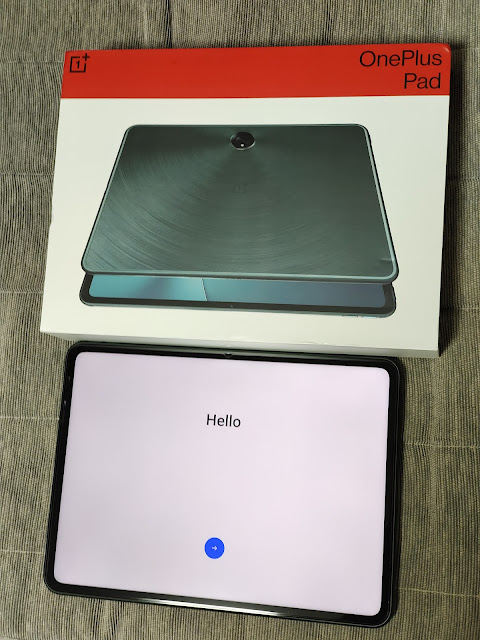

コメント
コメントを投稿